Showterm.IO - Rakaman Terminal/Shell, Muat naik dan Kongsi Alat untuk Linux

- 4294
- 468
- Marcus Kassulke
Untuk merakam skrin desktop terdapat sekumpulan perisian yang tersedia di web, tetapi adakah anda pernah berfikir tentang merakam anda Terminal? Nah, sangat mungkin terima kasih kepada program kecil yang baik ini yang dipanggil Showterm.
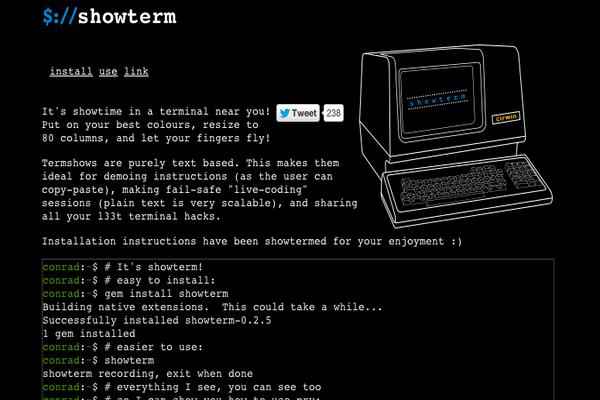 Pasang showterm.IO di Linux
Pasang showterm.IO di Linux Apa itu showterm?
Showterm adalah rekod terminal sumber terbuka dan aplikasi muat naik yang membolehkan anda mudah merakam bagaimana di terminal anda. Ia akan merakam semua aktiviti terminal anda dalam asas teks dan muat naik ke showterm.io Sebagai video dan kemudian menghasilkan pautan untuk anda berkongsi dengan rakan sepasukan anda atau membenamkannya di laman web anda sebagai iframe. Inilah contoh Demo:
Pemasangan Showterm di Linux
Anda boleh memasang showterm alat menggunakan dua kaedah yang berbeza. Cara yang disyorkan adalah menggunakan Ruby, Sekiranya anda berada Ruby dipasang dan dikonfigurasikan dengan betul pada sistem anda, maka anda boleh memasangnya menggunakannya permata perintah. Jika Ruby tidak dipasang, anda boleh memasangnya menggunakan arahan berikut.
Pada Debian/Ubuntu/Linux Mint
# sudo apt-get memasang rubygems ruby # sudo permata pemasangan showterm
Output sampel
[sudo] kata laluan untuk tecmint: mengambil: showterm-0.5.0.permata (100%) Membina sambungan asli. Ini boleh mengambil sedikit masa ... berjaya memasang showterm-0.5.0 1 Gem Dipasang Memasang Dokumentasi RI Untuk Showterm-0.5.0 ... memasang dokumentasi RDOC untuk showterm-0.5.0…
Pada RHEL/Centos/Fedora
# yum Pasang Ruby Rubygems # Gem Pasang Showterm
Output sampel
Membina sambungan asli. Ini boleh mengambil sedikit masa ... berjaya memasang showterm-0.5.0 1 Gem Dipasang Memasang Dokumentasi RI Untuk Showterm-0.5.0 ... memasang dokumentasi RDOC untuk showterm-0.5.0…
Sekiranya sistem anda tidak mempunyai Ruby dikonfigurasikan dengan betul, anda boleh memasang showterm di dalam anda bin direktori dengan arahan berikut.
$ curl showterm.io/showterm> ~/bin/showterm $ chmod +x ~/bin/showterm
Cara Menggunakan Showterm
Sintaks untuk memulakan rakaman adalah "Showterm [Program untuk dijalankan]". Sekiranya anda menghilangkan program untuk menjalankan dan hanya menaip "showterm".
# showterm
Ia akan mula merakam cangkang anda. Sebaik sahaja anda selesai rakaman, anda boleh menghentikannya dengan menaip sama ada keluar atau "Ctrl-D".
# Keluar
Sebaik sahaja anda menaip keluar, ia akan merakam dan memuat naik tindakan anda. Apabila selesai dimuat naik, ia akan menjana pautan pada akhir setiap rakaman yang boleh anda kongsi.
Rakaman Showterm selesai. Memuat naik ... http: // showterm.IO/9D34DC53AB91185448EF8
Inilah showterm Rakaman yang menunjukkan penggunaannya:
Saya akan menggunakan dua tingkap rakaman showterm untuk menunjukkan cara menggunakannya. Ini adalah tetingkap rakaman utama di dalam mana saya akan memulakan tetingkap showterm yang lain untuk menunjukkan cara menggunakannya. Dengan kata lain, saya akan menggunakan showterm sendiri untuk menunjukkan cara menggunakan showterm! Bukankah itu sejuk?
Saya memulakan tetingkap rakaman Showterm yang pertama dan kemudian memulakan tetingkap rakaman lain di dalam tetingkap pertama dengan menaip arahan "showterm".
Sekarang apa sahaja yang saya lakukan di sini akan direkodkan pada yang pertama dan kedua showterm tetingkap. Menaip masuk keluar sekali akan membawa kami keluar dari tetingkap showterm kedua dan menaip masuk keluar sekali lagi akan membawa kami keluar dari tetingkap pertunjukan pertama.
Anda juga boleh menukar kelajuan di mana ia berada dimainkan atau Berhenti Ia sepenuhnya dengan menambahkan perkara berikut ke pautan:
- #slow : Untuk menjadikannya lebih perlahan. Sebenarnya memainkan rakaman pada kelajuan masa nyata.
- #fast : Untuk menjadikannya lebih pantas.Sebenarnya memainkan rakaman dengan dua kali ganda kelajuan asal.
- #stop : Untuk menghentikannya.
Contohnya, anda boleh melambatkan rakaman showterm dengan menambahkan #slow ke pautan ini seperti yang ditunjukkan di bawah.
http: // showterm.IO/D1311CAA9DF1AA7CDB828#slow
Embedding dengan iframes
Sekiranya anda ingin menanamkan showterms di laman web anda, anda boleh membenamkannya menggunakan iframe tag. Sebagai contoh, untuk membenamkan pautan "http: // showterm.IO/D1311CAA9DF1AA7CDB828", Anda boleh menambah kod iframe berikut ke laman web anda.
Kesimpulan
Terdapat pelbagai aplikasi untuknya! Sama ada anda mengajar kelas yang penuh dengan pelajar atau ingin mengajar seseorang tentang cara memasang aplikasi atau menunjukkan kepada mereka bagaimana menjalankan program tertentu di terminal, showterm adalah cara untuk pergi!
Juga, ia adalah aplikasi sumber terbuka jadi, jika anda ingin menyumbang kepadanya, inilah pautan ke sumbernya:
- Laman Utama Showterm
- Pelanggan Showterm di GitHub
- Pelayan showterm di github
Baca juga: Rekod program dan permainan menggunakan perakam skrin mudah
- « Cara sandaran/memulihkan mysql/mariadb dan postgresql menggunakan alat 'automysqlbackup' dan 'autopostgresqlbackup'
- Cara Auto Pasang Semua Alat Kali Linux Menggunakan Katoolin di Debian/Ubuntu »

